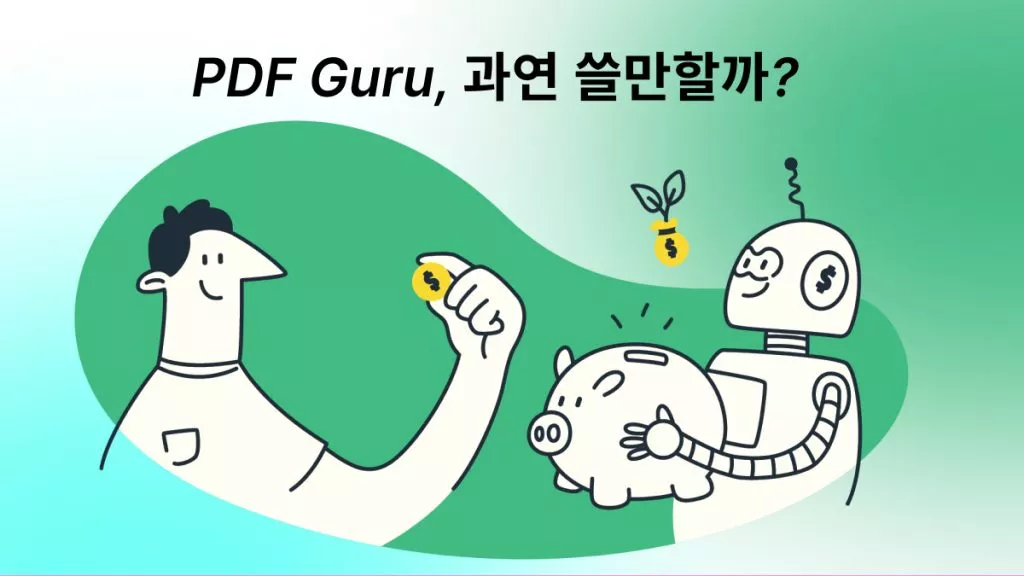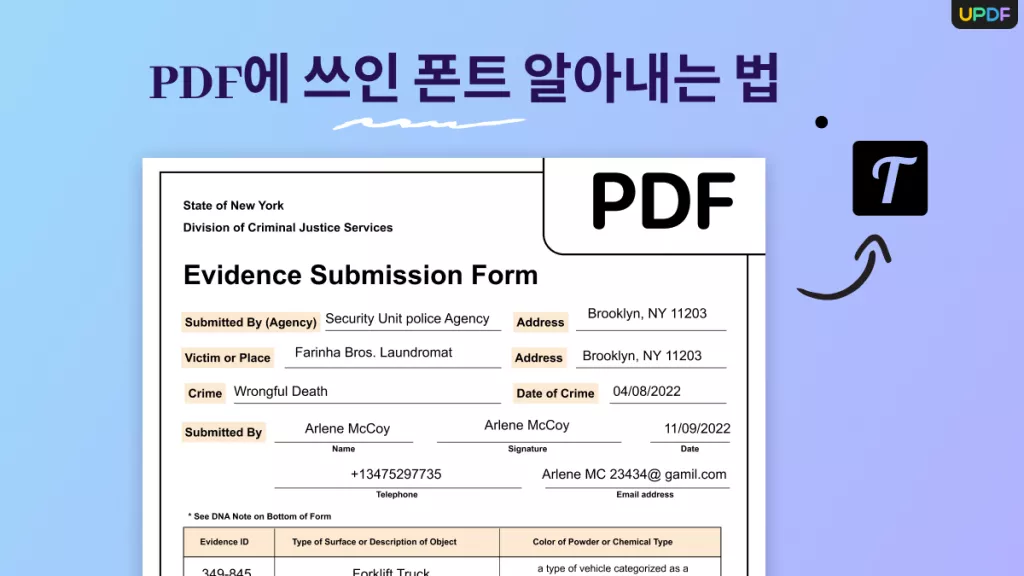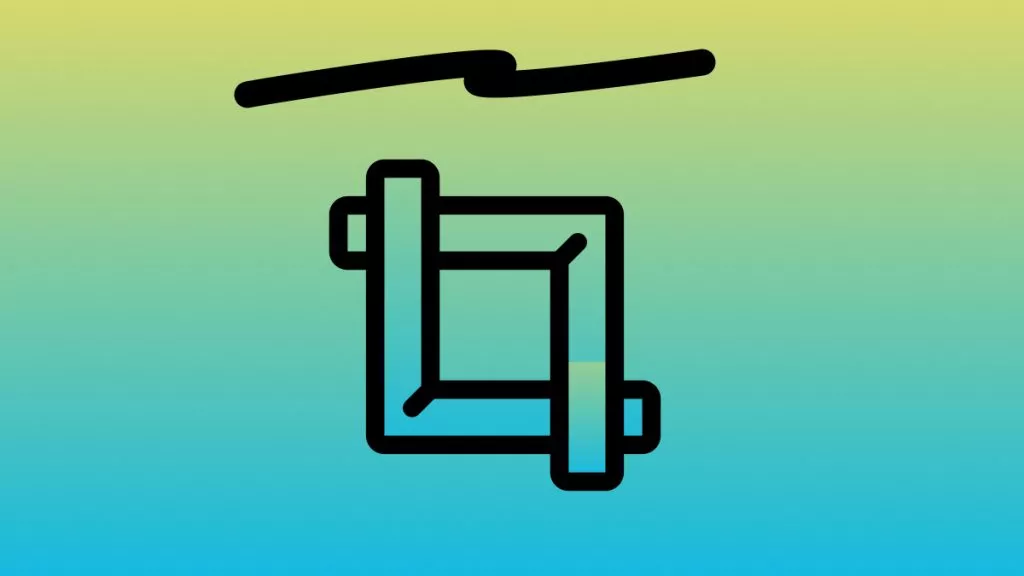Smallpdf 편집기가 멋진 PDF를 만들 때 마이크로소프트 워드를 대체할 수 있다는 것은 비밀이 아닙니다.
하지만 이게 최고인가요? '아니오'라고 말하기는 꽤 어려울 것 같지만 어쨌든 말하겠습니다.
Smallpdf 편집기가 아주 좋은 PDF 편집 도구라고 생각하지만 최고는 아니라고 생각합니다. 왜? 이 PDF 편집 도구에는 수많은 대안이 있기 때문입니다. Smallpdf 편집기가 할 수 있는 것보다 훨씬 더 많은 일을 할 수 있습니다. 이 블로그에서는 이러한 대안 중 하나인 UPDF에 대해 설명하겠습니다.
Windows • macOS • iOS • Android 100% 안전
이제 어떤 더 좋은 옵션을 사용할 수 있는지 살펴보겠습니다.
Smallpdf 편집기를 대체할 수 있는 세계 최고의 무료 대안
UPDF는 윈도우와 맥에서 사용할 수 있는 최고의 PDF 편집기 중 하나입니다. 정말 무료인 PDF 편집기는 거의 없지만 UPDF는 기대 이상입니다! 워터마크, 파일 크기 제한, 시간 제한, 광고가 없습니다. 모든 기능을 사용할 수 있습니다.
UPDF가 Smallpdf 편집기의 가장 좋은 대안인 이유는 다음과 같습니다.
- updf를 사용하여 PDF 문서에서 텍스트를 추가, 수정 및 편집할 수 있습니다. PDF로 이미지를 편집하는 것도 사용자가 쉽게 할 수 있습니다.
- 한 페이지 보기, 두 페이지 보기, 스크롤 및 두 페이지 스크롤의 네 가지 읽기 모드를 사용할 수 있습니다.
- PDF 문서에 북마크를 추가합니다.
- PDF에서 페이지를 회전, 삭제 및 추출합니다.
- 하이라이트, 메모, 텍스트 상자 등 PDF 문서에 주석을 추가합니다.

SmallPDF 편집기를 UPDF로 대체해야 하는 이유:
- 데스크톱 소프트웨어이므로 웹 사이트에 파일을 업로드할 필요가 없습니다.
- 더 안전합니다.
- 어떠한 제한도 없습니다.
Windows • macOS • iOS • Android 100% 안전
UPDF와 Smallpdf 비교
| UPDF | Smallpdf | |
| Platforms | 데스크톱:Win/Mac/iOS/Android | 온라인 |
| 인터넷 | 사용하기 위해 인터넷에 연결할 필요가 없습니다. | 사용하려면 인터넷에 연결해야 합니다. |
| 파일 크기 제한 | 아니오 | 예 |
| 보안 | 모든 파일은 로컬 스토리지에 저장되며 인터넷에 문서를 업로드할 필요가 없습니다. | 웹사이트에 문서를 업로드해야 합니다. |
| 안정성 | 높은 안정성 | 안정성은 인터넷에 따라 다릅니다. |
Smallpdf 대안을 사용하여 PDF를 편집하는 방법
PDF 문서를 편집하려면 더 안정적이고 안전한 데스크톱 도구를 사용하는 것이 좋습니다. 다음은 최고의 Smallpdf 대안인 UPDF로 PDF를 편집하는 단계입니다.
단계 1. PDF 문서 열기
PDF를 편집하려면 먼저 UPDF로 문서를 열어야 합니다. 다음과 같은 두 가지 방법으로 PDF를 열 수 있습니다.
- PDF 문서를 UPDF 인터페이스로 드래그합니다.
- 메인 인터페이스에서 “파일 열기”버튼을 클릭하고 열려는 PDF 문서를 선택합니다.
두 번째 단계. 편집 탭으로 이동
PDF 문서를 열면 상단 도구 모음에 세 가지 기본 메뉴가 있습니다. “주석, 편집, 페이지”가 있습니다. 텍스트와 이미지를 편집하려면 “편집” 탭을 클릭해야 합니다.

단계 3. PDF에 텍스트 추가
“편집” 탭을 클릭하면 다음과 같은 두 가지 옵션이 나타납니다. 텍스트 추가 및 이미지 추가 PDF 문서에 새 텍스트를 추가하려면 “텍스트 추가” 아이콘을 클릭합니다. PDF 문서의 아무 곳이나 클릭하면 글쓰기를 시작할 수 있습니다.

4단계. 텍스트 및 이미지 편집
PDF 문서의 텍스트를 편집할 수도 있습니다. 편집하려는 텍스트를 클릭하면 텍스트를 복사, 잘라내기, 삭제 및 편집할 수 있습니다.
이미지를 편집할 수 있습니다. 이미지 중 하나를 클릭하면 자르기, 바꾸기, 추출 등의 편집 옵션이 표시됩니다. 필요에 따라 이미지를 편집합니다.

Windows • macOS • iOS • Android 100% 안전
Windows에서 PDF 파일을 편집하는 방법에 대한 비디오 설명서
Smallpdf에 대해 알아야 할 사항
Smallpdf를 사용해 본 사용자의 리뷰 대다수는 앱이 PDF 문서를 효과적으로 압축하지 못한다는 불만입니다. 일부 고객은 'Smallpdf에는 압축 기능이 전혀 없습니다! '라고 말하기까지 했습니다.

- 1) 가격은 업계 최고 수준입니다.
- 2) 모든 전자 책 형태의 pdf를 변환하지는 않습니다.
- 3) Pdf 변환 속도가 엄청나게 느립니다. 예를 들어, 1MB 파일을 변환하는 데 최대 15분이 걸릴 수 있습니다!
- 4) Smallpdf 에디터는 14일 평가판 기간이 제한되어 있습니다. 사용자가 사용 방법을 이해하거나 Smallpdf 편집기가 요구 사항을 충족하는지 확인하기가 약간 까다로울 수 있습니다.
- 5) Smallpdf의 인터페이스는 변환하는 동안 시간이 오래 걸립니다.
결론은 간단합니다. 결국 UPDF는 거의 모든 면에서 경쟁 우위를 점하고 있습니다. 더 빠르고, 더 많은 기능을 가지고 있으며, 사용하기 더 친숙합니다. 하지만 가장 중요한 것은 Smallpdf 편집기를 대체할 수 있는 몇 안 되는 대안 중 하나라는 점입니다. 이러한 이유만으로도 Smallpdf의 사용자 인터페이스에 어려움을 겪는 사람들에게 특히 시도해 볼 가치가 있습니다.
UPDF는 Smallpdf 편집기의 가장 좋은 대안입니다. 안전하고 사용하기 쉬운 애플리케이션입니다. 간단히 말해 PDF 편집기에서 원하는 모든 것을 제공합니다. PDF 파일 편집을 위한 소프트웨어를 찾고 있다면 언제든지 UPDF를 사용해 보세요. 실망하지 않으실 겁니다.
Windows • macOS • iOS • Android 100% 안전
 UPDF
UPDF
 Windows용 UPDF
Windows용 UPDF Mac용 UPDF
Mac용 UPDF iPhone/iPad용 UPDF
iPhone/iPad용 UPDF 안드로이드용 UPDF
안드로이드용 UPDF UPDF AI 온라인
UPDF AI 온라인 UPDF Sign
UPDF Sign PDF 읽기
PDF 읽기 PDF 주석 달기
PDF 주석 달기 PDF 편집
PDF 편집 PDF 변환
PDF 변환 PDF 생성
PDF 생성 PDF 압축
PDF 압축 PDF 구성
PDF 구성 PDF 병합
PDF 병합 PDF 분할
PDF 분할 PDF 자르기
PDF 자르기 PDF 페이지 삭제
PDF 페이지 삭제 PDF 회전
PDF 회전 PDF 서명
PDF 서명 PDF 양식
PDF 양식 PDF 비교
PDF 비교 PDF 보안
PDF 보안 PDF 인쇄
PDF 인쇄 일괄 처리
일괄 처리 OCR
OCR UPDF 클라우드
UPDF 클라우드 UPDF AI 소개
UPDF AI 소개 UPDF AI 솔루션
UPDF AI 솔루션 UPDF AI에 대한 FAQ
UPDF AI에 대한 FAQ PDF 요약
PDF 요약 PDF 번역
PDF 번역 PDF 설명
PDF 설명 PDF로 채팅
PDF로 채팅 이미지로 채팅
이미지로 채팅 PDF를 마인드맵으로 변환
PDF를 마인드맵으로 변환 AI 채팅
AI 채팅 사용자 가이드
사용자 가이드 기술 사양
기술 사양 업데이트
업데이트 FAQ
FAQ UPDF 활용 팁
UPDF 활용 팁 블로그
블로그 뉴스룸
뉴스룸 UPDF 리뷰
UPDF 리뷰 다운로드 센터
다운로드 센터 회사에 연락하기
회사에 연락하기